7 correctifs pour le logiciel AMD Adrenalin qui ne fonctionne pas ou ne souvre pas

Vous êtes confronté au problème du logiciel AMD Adrenalin qui ne fonctionne pas ou ne s
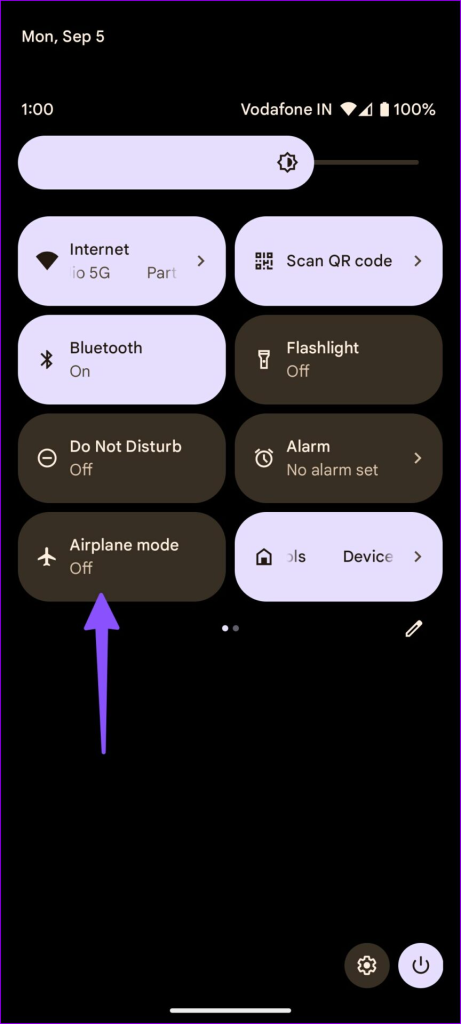
Avec 150 millions d'utilisateurs mensuels sur Discord, protégeant votre compte des pirates et des spambots. Vous pouvez configurer une authentification à deux facteurs sur Discord et recevoir un code de sécurité par mobile ou par e-mail. Mais si Discord ne parvient pas à envoyer un code de vérification ? Voici les meilleures façons de réparer Discord qui n’envoie pas de code de vérification (SMS et e-mail).
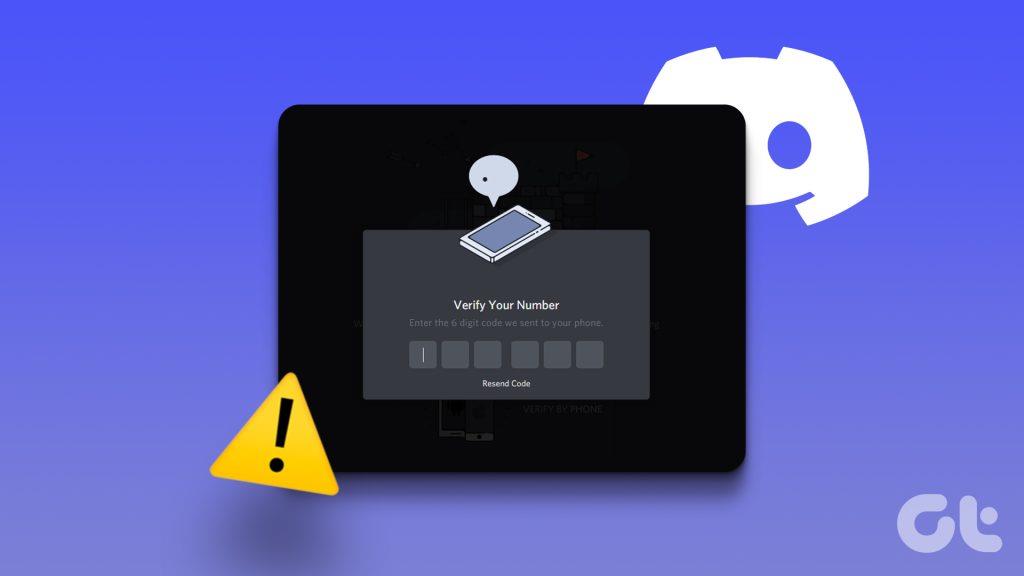
Vous pouvez utiliser votre numéro de mobile pour confirmer votre identité et recevoir un code 2FA sur votre téléphone. La vérification Discord qui ne fonctionne pas peut vous empêcher de sécuriser et d'accéder à votre compte.
Essayez-vous d'ajouter un numéro de mobile à votre compte Discord ? L'entreprise envoie un code de vérification à votre numéro pour le confirmer. Vous devez revérifier l’indicatif du pays et le numéro de mobile et essayer à nouveau de recevoir un code de sécurité.
Votre iPhone ou votre téléphone Android rencontre-t-il des problèmes de connexion réseau ? Vous devez vous assurer des barres de réseau sur votre téléphone avant de demander un code de vérification à Discord.
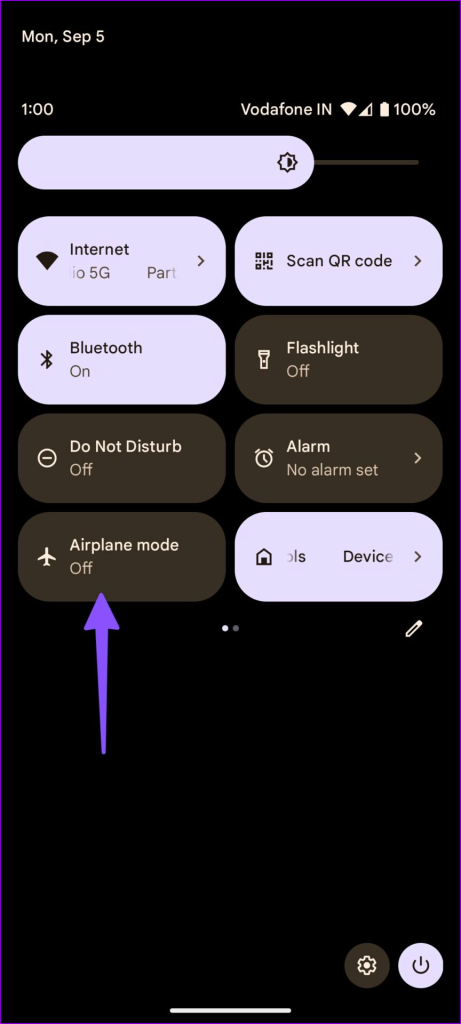
Vous pouvez activer temporairement le mode Avion et le désactiver pour réinitialiser la connexion réseau sur le téléphone. Si le problème persiste, réinitialisez les paramètres réseau sur Android ou iPhone. Vous pouvez lire notre article dédié pour connaître les étapes et les implications de la réinitialisation des paramètres réseau .
Si votre opérateur local est confronté à une panne, vous ne pouvez recevoir de messages texte de personne, y compris Discord. Vous pouvez visiter Downdetector et rechercher votre opérateur local. Si vous remarquez des pics de pannes majeurs, attendez que l’entreprise résolve les problèmes de son côté.
Avez-vous oublié votre mot de passe Discord ? Si vous ne recevez pas d'instructions pour réinitialiser votre mot de passe sur votre numéro de téléphone, saisissez l'adresse e-mail associée à votre compte.
Si vous ne voyez pas l'e-mail Discord dans la boîte de réception principale, cochez la case Spam ou Courrier indésirable sur Gmail et Outlook.
Étape 1 : Ouvrez Gmail sur le Web et connectez-vous avec votre compte Google.
Étape 2 : Sélectionnez Spam dans la barre latérale et recherchez un e-mail de Discord.
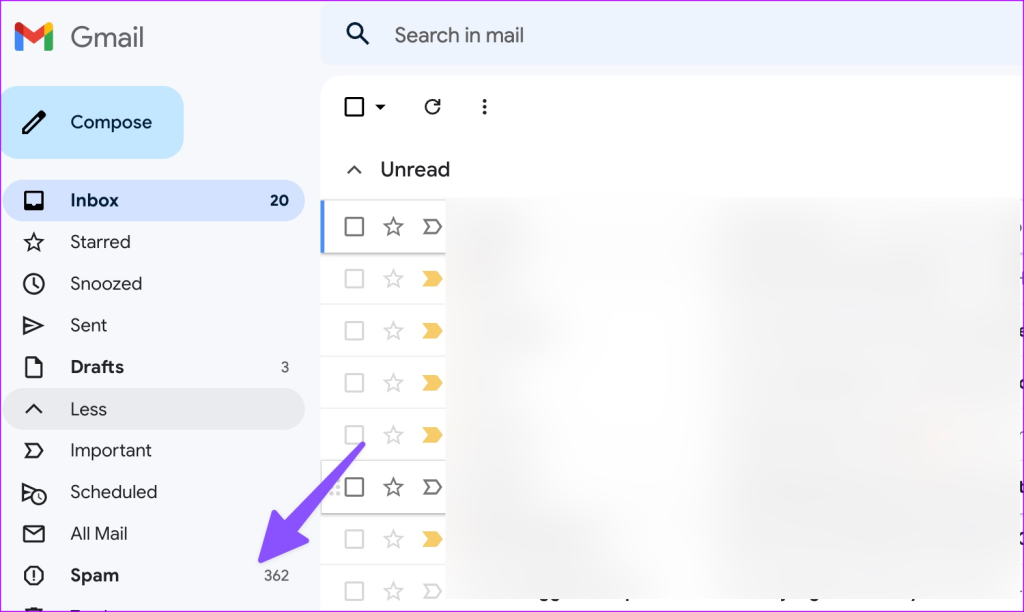
Étape 1 : Visitez Outlook sur le Web.
Étape 2 : Sélectionnez le menu Courrier indésirable et recherchez votre e-mail Discord.
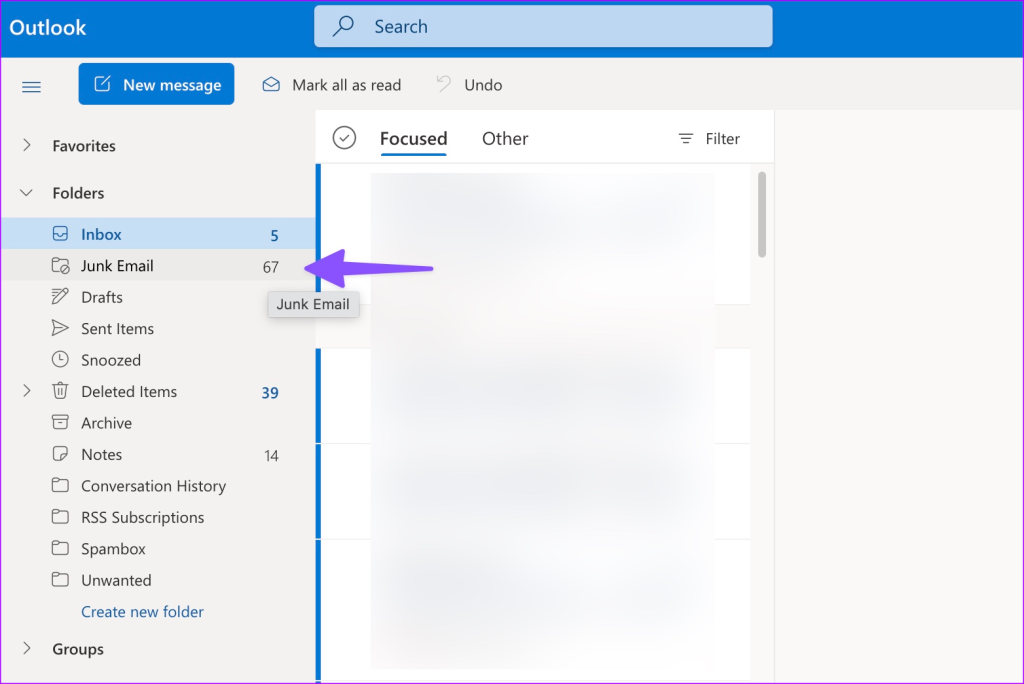
Les serveurs Discord sont fréquemment confrontés à des temps d'arrêt. Lorsque les serveurs de l'entreprise rencontrent des problèmes, vous ne pouvez pas envoyer de messages et Discord peut même planter sur votre PC.
Vous pouvez visiter le site Web dédié à l'état du système de l'entreprise et vous assurer que tous les systèmes sont opérationnels. Vous devez confirmer une disponibilité de 100 % pour les services essentiels et les métriques du système.
Vérifier l'état de la discorde
L'application de messagerie par défaut de votre téléphone peut devenir agressive et envoyer des messages essentiels à la boîte anti-spam.
Étape 1 : Ouvrez les messages sur votre iPhone et appuyez sur le menu des filtres dans le coin supérieur gauche.
Étape 2 : Recherchez votre message Discord dans d'autres catégories et dans la boîte à courrier indésirable.
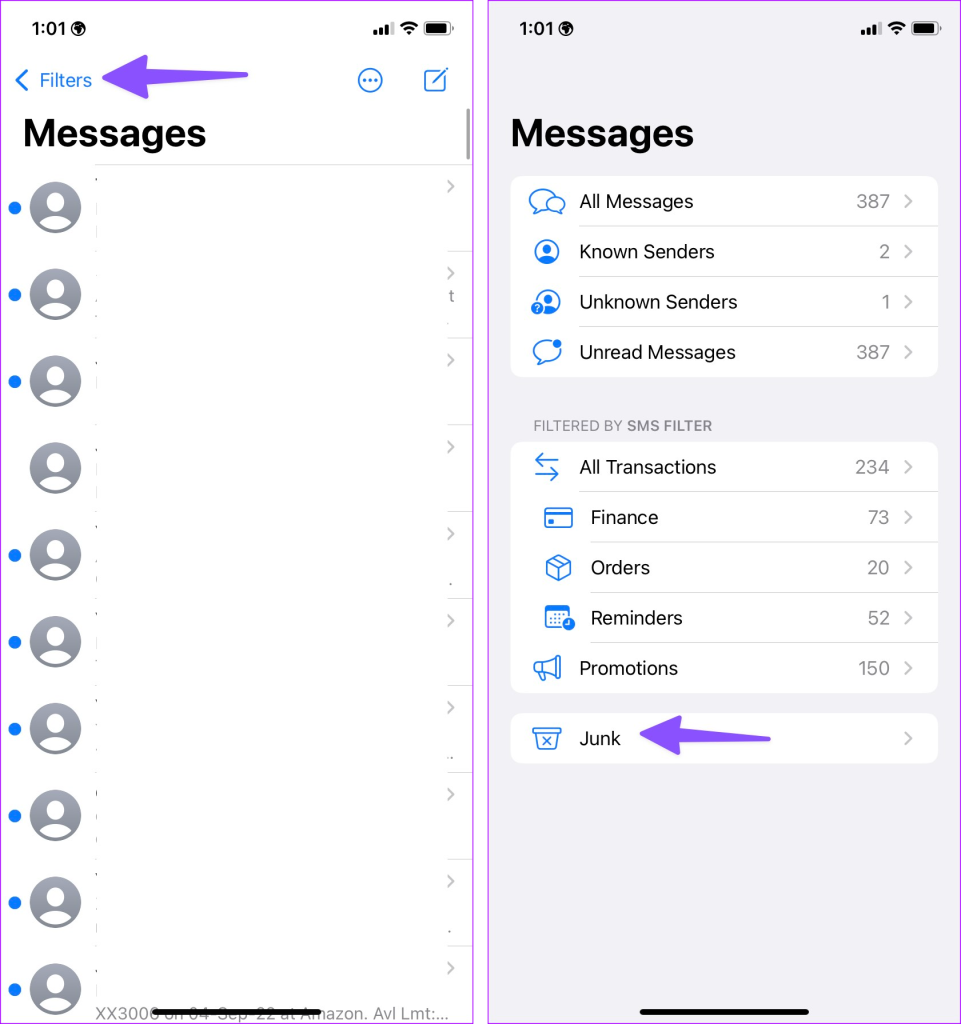
Étape 1 : Lancez l'application Messages sur Android. Appuyez sur le menu à trois points dans le coin supérieur gauche.
Étape 2 : Ouvrez le menu Spam et blocage.
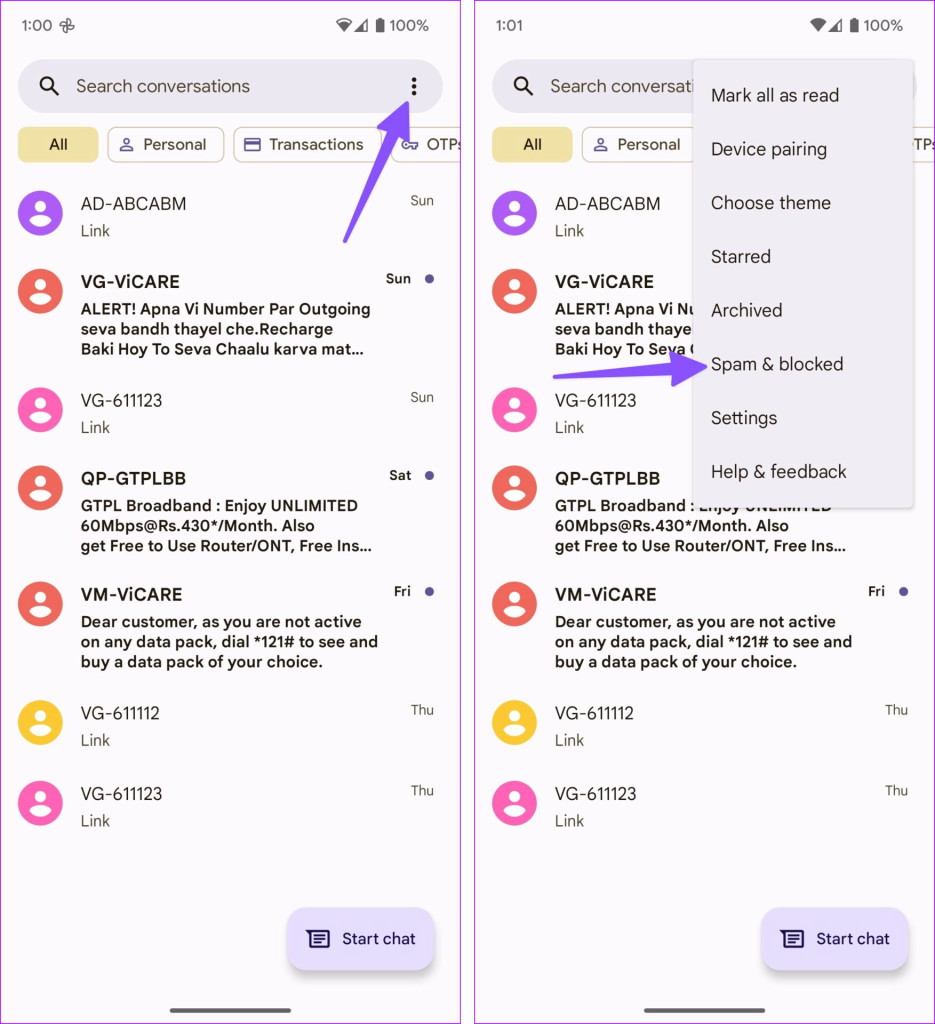
Essayez-vous d'ajouter un numéro de mobile à votre compte Discord ? Si vous continuez à rencontrer des erreurs, déconnectez-vous de votre compte et reconnectez-vous. Prenons ici le bureau Discord comme exemple.
Étape 1 : Ouvrez Discord et cliquez sur l'engrenage Paramètres en bas.
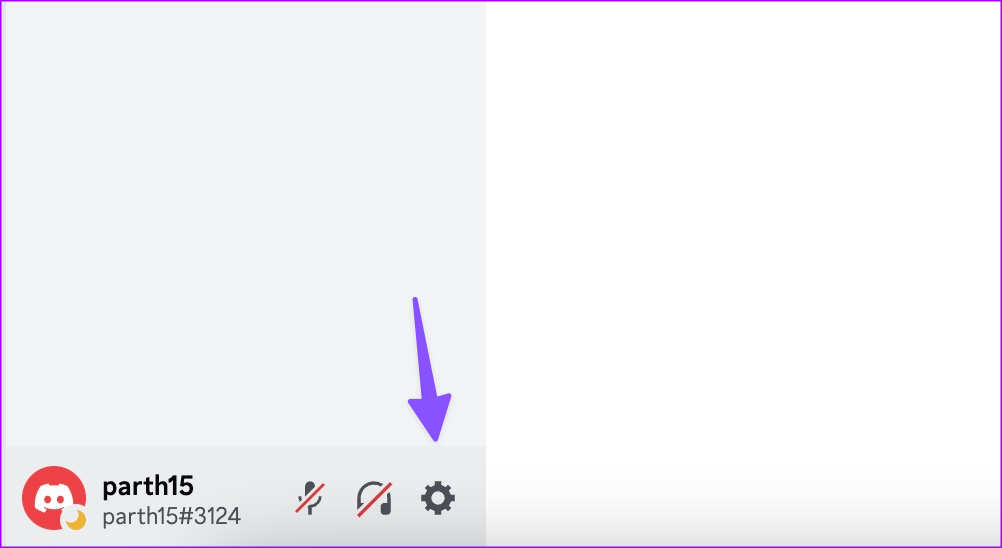
Étape 2 : Faites défiler vers le bas et sélectionnez Déconnexion.
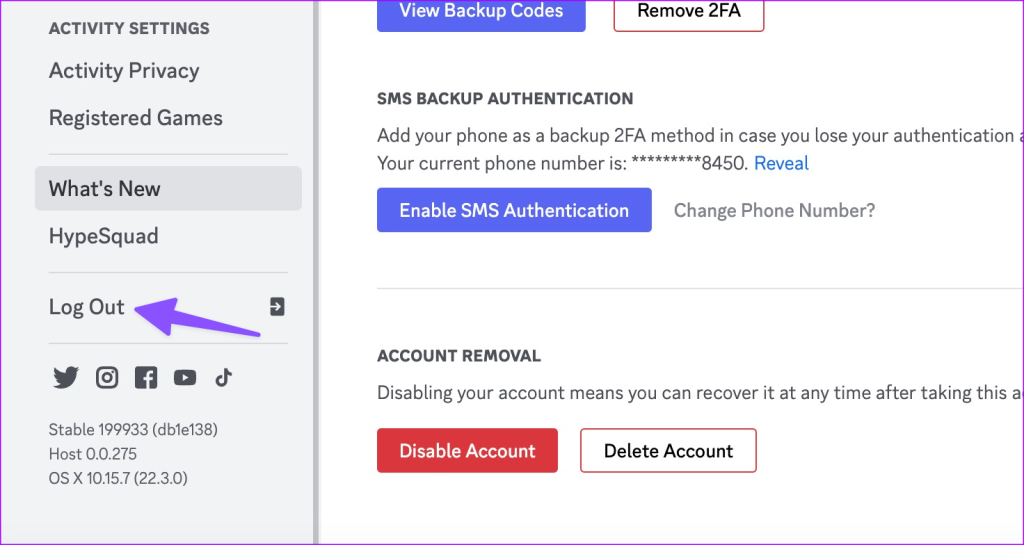
Connectez-vous avec les détails de votre compte Discord et essayez à nouveau d'ajouter votre numéro de mobile.
Une application Discord obsolète peut vous poser des difficultés pour obtenir des SMS de vérification Discord. Vous pouvez visiter l'App Store ou le Google Play Store et installer la dernière mise à jour de l'application sur votre téléphone.
Si vous utilisez une application de bureau Discord, redémarrez-la et l'application télécharge et installe automatiquement la dernière version.
Discord propose des applications natives sur Windows, Mac, iPhone et Android. Si une application spécifique vous pose des problèmes pour ajouter un numéro de mobile, utilisez une autre plateforme et réessayez.
Sécurisez votre compte Discord
Même avec de nombreuses applications de messagerie instantanée et communautaires, Discord reste le premier choix pour les joueurs, les groupes, les communautés et même les startups. Votre compte Discord présente un risque de sécurité sans numéro de mobile. L'entreprise qui n'envoie pas de code de vérification lors de l'ajout d'un numéro de mobile ou d'un processus 2FA peut vous dérouter. Quelle astuce a fonctionné pour vous ? Partagez vos découvertes dans les commentaires ci-dessous.
Vous êtes confronté au problème du logiciel AMD Adrenalin qui ne fonctionne pas ou ne s
Pour corriger l
Apprenez à maîtriser le chat Zoom, une fonctionnalité essentielle pour les visioconférences, avec nos conseils et astuces.
Découvrez notre examen approfondi de l
Découvrez comment récupérer votre Instagram après avoir été désactivé en suivant nos étapes claires et simples.
Découvrez comment savoir qui a consulté votre profil Instagram avec nos solutions pratiques. Sauvegardez votre vie privée tout en restant informé !
Apprenez à créer des GIF animés facilement avec votre Galaxy S22. Découvrez les méthodes intégrées et des applications pratiques pour enrichir votre expérience.
Découvrez comment changer la devise dans Google Maps en quelques étapes simples pour mieux planifier vos finances durant votre voyage.
Microsoft Teams s
Vous obtenez l








